u盘在电脑显示但是一点就卡死怎么办 U盘插入电脑后无法读取怎么办
更新时间:2023-12-23 12:58:27作者:yang
U盘作为一种便携式存储设备,已经成为我们日常生活中不可或缺的一部分,有时候我们可能会遇到一些问题,例如当我们将U盘插入电脑后,发现它虽然在电脑上显示,但是却无法读取,或者只能读取一点就卡死。面对这样的情况,我们应该如何解决呢?在本文中我们将探讨这个问题,并提供一些可能的解决方法。无论是因为硬件问题还是软件问题,我们都希望能够找到解决办法,使得我们的U盘能够正常工作,为我们提供便捷的数据传输和存储功能。
解决方法:
1、在我们插上U盘后,一般来说可以看到盘符,出问题的时候可能看不到容量。如果不显示盘符,表示检测不到U盘,不能处理。
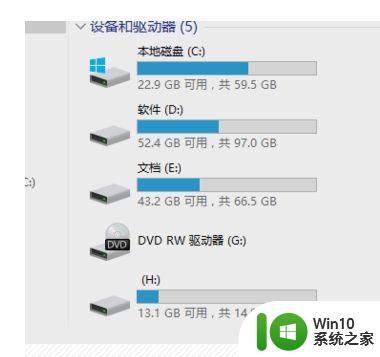
2、我们可以右键点击U盘的盘符,然后选择格式化,看看能不能修复好。
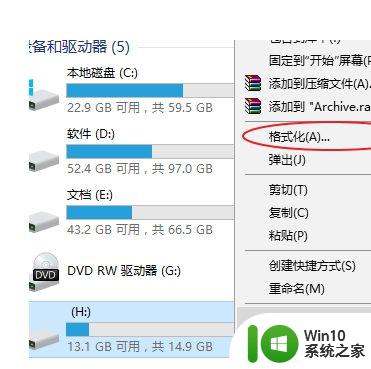
3、如果右键点击的时候电脑就卡住,那么我们就需要使用工具DiskGenius了。下载DiskGenius,插上U盘后直接打开软件。
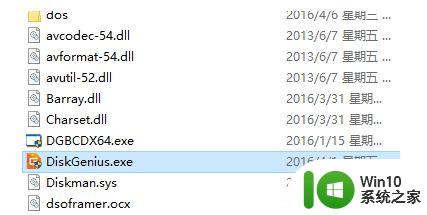
4、如果可以在左侧的磁盘列表中看到U盘的存在,我们则可以进行下一步操作。
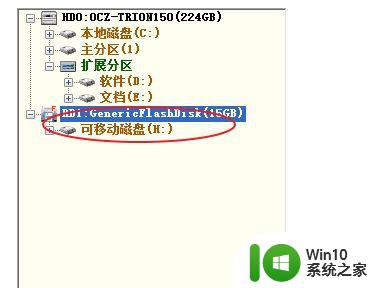
5、从软件里右键点击这个U盘,选择”格式化当前分区“。
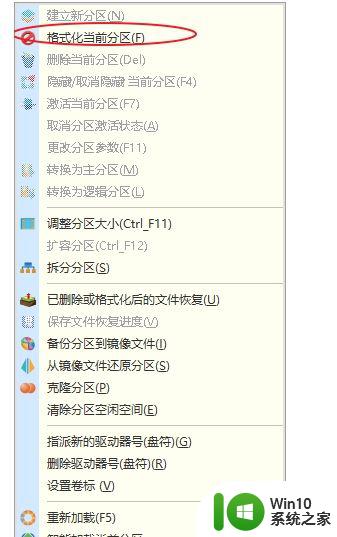
6、在格式化完成后,我们一般就可以用了,还可以使用电脑本身的普通格式化重新处理一遍,排除坏道。
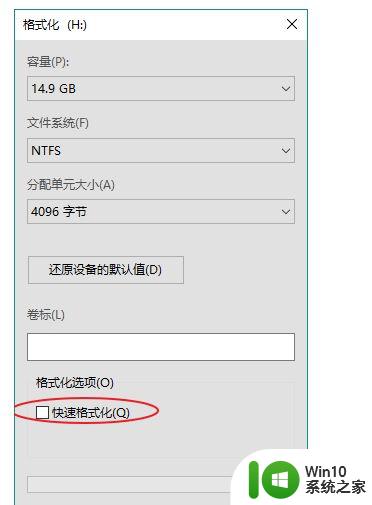
以上就是u盘在电脑显示但是一点就卡死怎么办的全部内容,有出现这种现象的朋友不妨根据小编的方法来解决吧,希望能够对大家有所帮助。
u盘在电脑显示但是一点就卡死怎么办 U盘插入电脑后无法读取怎么办相关教程
- u盘打开电脑就死机怎么办?解决u盘一打开就死机的方法,步骤1 U盘插入电脑后导致死机怎么办
- 电脑插入u盘运行与u盘相关就卡死怎么解决 电脑插入U盘后运行卡死怎么办
- 电脑插u盘有提示音但是找不到如何解决 电脑插U盘有提示音但是无法读取怎么办
- u盘一插就死机怎么办 电脑插u盘卡死怎么解决
- 在电脑插入u盘有提示音但无法读取u盘怎么办 电脑识别不了U盘怎么处理
- u盘一插到电脑上面电脑就卡死机了怎么办 U盘插入电脑导致电脑卡顿怎么解决
- u盘插了没显示 电脑插入U盘后无法显示怎么办
- 如何修复一个插到电脑上就让电脑卡死了u盘 如何解决插入电脑后导致电脑卡死的U盘问题
- 电脑插入u盘后读取速度很慢怎么办 u盘插入电脑后读取速度变得非常缓慢如何解决
- 插u盘电脑没显示 U盘插入电脑后没有显示出来怎么办
- 一打开u盘电脑就死机怎么办 电脑插入U盘后死机怎么办
- u盘插上有声音但是不显示怎么办 U盘插入电脑后显示不出来怎么办
- U盘装机提示Error 15:File Not Found怎么解决 U盘装机Error 15怎么解决
- 无线网络手机能连上电脑连不上怎么办 无线网络手机连接电脑失败怎么解决
- 酷我音乐电脑版怎么取消边听歌变缓存 酷我音乐电脑版取消边听歌功能步骤
- 设置电脑ip提示出现了一个意外怎么解决 电脑IP设置出现意外怎么办
电脑教程推荐
- 1 w8系统运行程序提示msg:xxxx.exe–无法找到入口的解决方法 w8系统无法找到入口程序解决方法
- 2 雷电模拟器游戏中心打不开一直加载中怎么解决 雷电模拟器游戏中心无法打开怎么办
- 3 如何使用disk genius调整分区大小c盘 Disk Genius如何调整C盘分区大小
- 4 清除xp系统操作记录保护隐私安全的方法 如何清除Windows XP系统中的操作记录以保护隐私安全
- 5 u盘需要提供管理员权限才能复制到文件夹怎么办 u盘复制文件夹需要管理员权限
- 6 华硕P8H61-M PLUS主板bios设置u盘启动的步骤图解 华硕P8H61-M PLUS主板bios设置u盘启动方法步骤图解
- 7 无法打开这个应用请与你的系统管理员联系怎么办 应用打不开怎么处理
- 8 华擎主板设置bios的方法 华擎主板bios设置教程
- 9 笔记本无法正常启动您的电脑oxc0000001修复方法 笔记本电脑启动错误oxc0000001解决方法
- 10 U盘盘符不显示时打开U盘的技巧 U盘插入电脑后没反应怎么办
win10系统推荐
- 1 电脑公司ghost win10 64位专业免激活版v2023.12
- 2 番茄家园ghost win10 32位旗舰破解版v2023.12
- 3 索尼笔记本ghost win10 64位原版正式版v2023.12
- 4 系统之家ghost win10 64位u盘家庭版v2023.12
- 5 电脑公司ghost win10 64位官方破解版v2023.12
- 6 系统之家windows10 64位原版安装版v2023.12
- 7 深度技术ghost win10 64位极速稳定版v2023.12
- 8 雨林木风ghost win10 64位专业旗舰版v2023.12
- 9 电脑公司ghost win10 32位正式装机版v2023.12
- 10 系统之家ghost win10 64位专业版原版下载v2023.12